双翼软件导入账户教程(只有邮箱,密码就可以导入)
2011-07-08 by 李正己
注:双翼软件最新版支持下面格式的一键导入功能,不需要整理文件,不需要复杂选择,只需选择导入文件,再点击导入按钮就可以导入。
该教程是将如下格式的发送邮箱文件导入到双翼软件账户中。
aaa@126.com—123456
bbb@126.com—231545
ccc@126.com—458962
ddd@126.com—785aed
eee@126.com—66d2dd
第一步:整理文件
双翼软件无法识别用“—”分割的文件,需要先整理成用逗号分开的文件,可以借助于记事本的替换功能(编辑菜单->替换命令),将“—”替换成逗号。最终成为下面的格式
aaa@126.com,123456
bbb@126.com,231545
ccc@126.com,458962
ddd@126.com,785aed
eee@126.com,66d2dd
第二步:导入文件
按[文件]菜单的[账户]命令(或工具栏 [账户]按钮)打开账户管理,按底部的[导入]按钮,打开如下的窗口,然后按[浏览]按钮,选择上一步骤整理后的文件。
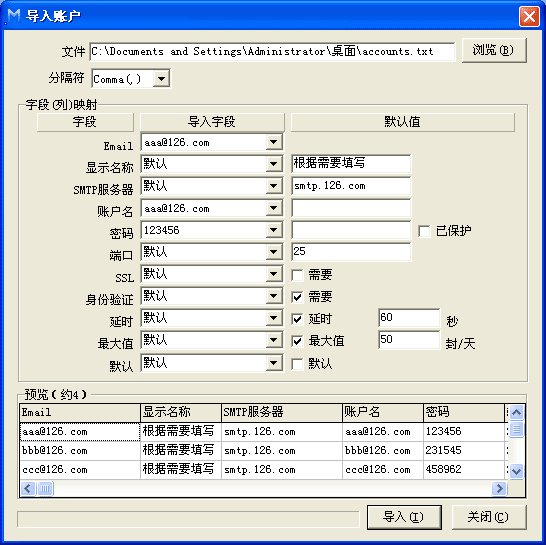
然后进行如下的操作
- Email地址会自动选择第一行的Email地址,如果没有选择上需要手工选上。(必须)
- 显示名称前面选择[默认],后面根据需要填写,也可以不填写;显示名称可以在宏替换中应用。
- SMTP服务器前面选择[默认],后面填写smtp服务器,如果导入的都是126邮箱,需要填写smtp.126.com,如果都是QQ邮箱,需要填写smtp.qq.com,其他免费邮箱smtp设置。(必须)
- 账户需要选择第一行的邮件地址。(必须)
- 密码需要选择第一行的密码。(必须)
- 端口,SSL,身份验证,默认一般不用修改。
- 延时最好设置成60秒以上。
- 最大值最好不超过50封。
- 查看下面的预览,要求Email, SMTP服务器,账户名,密码这四列必须有内容,而且正确。(必须)
- 预览正确,按下面的[导入]按钮导入。(必须)
- 导入完成后,关闭导入窗口,返回账户窗口,按下方的[测试]对导入的账户进行测试。(必须)
注意事项:
- 此种方法只能导入同种邮箱,比如都是126邮箱,或都是sina邮箱。
- 用此方法导入后账户必须测试通过后才能使用,因为此方法导入的账户名称可能是不对的,在测试后会自动选择正确的。
- Gmail邮箱的端口为465,而且需要SSL选项。
- 对账户进行时会出现很多测试失败的,因为测试过程会频繁访问邮件服务器,会遭到邮件服务器的拒绝,可以用下面两种方法进行处理
- 单个进行测试,方法:鼠标双击测试失败的账户,打开账户设置窗口,选择[发送邮件服务器],按下面的[测试账户设置]。
- 过一段时间只测试失败的账户,方法:按[搜索]按钮,录入“失败”进行搜索,将搜索出所有测试失败的账户,然后按[测试]按钮将对所有失败的账户进行测试。